VirtualBox es una herramienta de virtualización gratuita y de código abierto que nos permite ejecutar varios sistemas operativos al mismo tiempo. Como sugiere el nombre, VirtualBox crea un entorno virtualizado para instalar y ejecutar sistemas operativos. Está disponible para Windows, Linux, macOS y Solaris. VirtualBox generalmente se usa a nivel de escritorio donde los geeks crean un entorno de prueba en las máquinas virtuales invitadas.
En esta publicación, cubriremos cómo instalar VirtualBox en Elementary OS 6 (odin) paso a paso.
Paso 1) Actualice el índice del paquete con el comando apt
Abra la terminal y ejecute debajo del comando ‘apt update’ para actualizar el índice del paquete,
$ sudo apt update
Paso 2) Instala VirtualBox con apt
El paquete VirtualBox y sus dependencias están disponibles en el repositorio de paquetes predeterminado de Elementary OS 6. Entonces, para instalarlo, ejecute el comando apt.
$ sudo apt install -y virtualbox

Paso 3) Inicie VirtualBox
Una vez que VirtualBox se haya instalado correctamente en el paso 2, inicie VirtualBox
Desde Aplicaciones –> Buscar virtualbox

Haga clic en el icono de VirtualBox,

Genial, la ventana de arriba confirma que VirtualBox 6.1 se instaló correctamente. Instalemos el paquete de extensión VirtualBox.
Paso 3) Instalar el paquete de extensión de VirtualBox
Después de instalar el paquete de extensión VirtualBox, virtualbox comenzará a admitir USB 2.0/3.0, cifrado de disco, conexiones RDP y arranque NVMe y PXE para tarjetas Intel.
Nota: asegúrese de que VirtualBox y su paquete de extensión sean de la misma versión.
Ejecute debajo del comando wget para descargar el archivo del paquete de extensión,
$ wget https://download.virtualbox.org/virtualbox/6.1.26/Oracle_VM_VirtualBox_Extension_Pack-6.1.26.vbox-extpack
Una vez que se descarga el archivo del paquete de extensión, ejecute el siguiente comando vboxmanage para instalarlo.
$ sudo VBoxManage extpack install Oracle_VM_VirtualBox_Extension_Pack-6.1.26.vbox-extpack
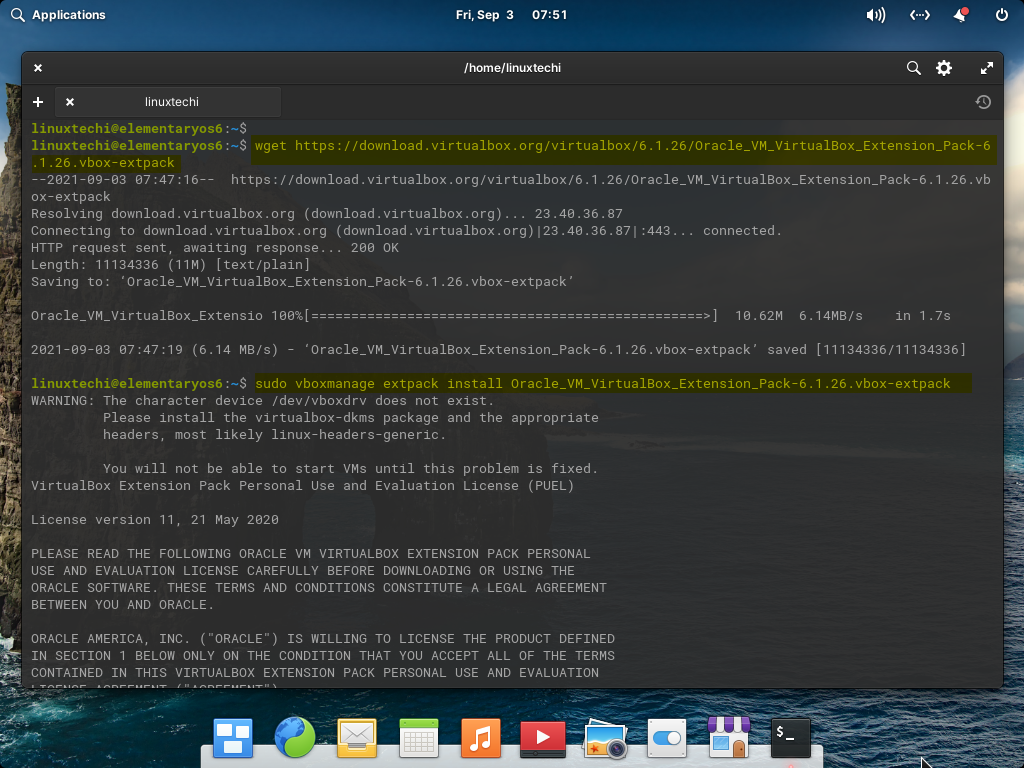
Mientras ejecuta el comando anterior, le pedirá que acepte el acuerdo de licencia, presione ‘y’ para aceptarlo y finalizar la instalación.
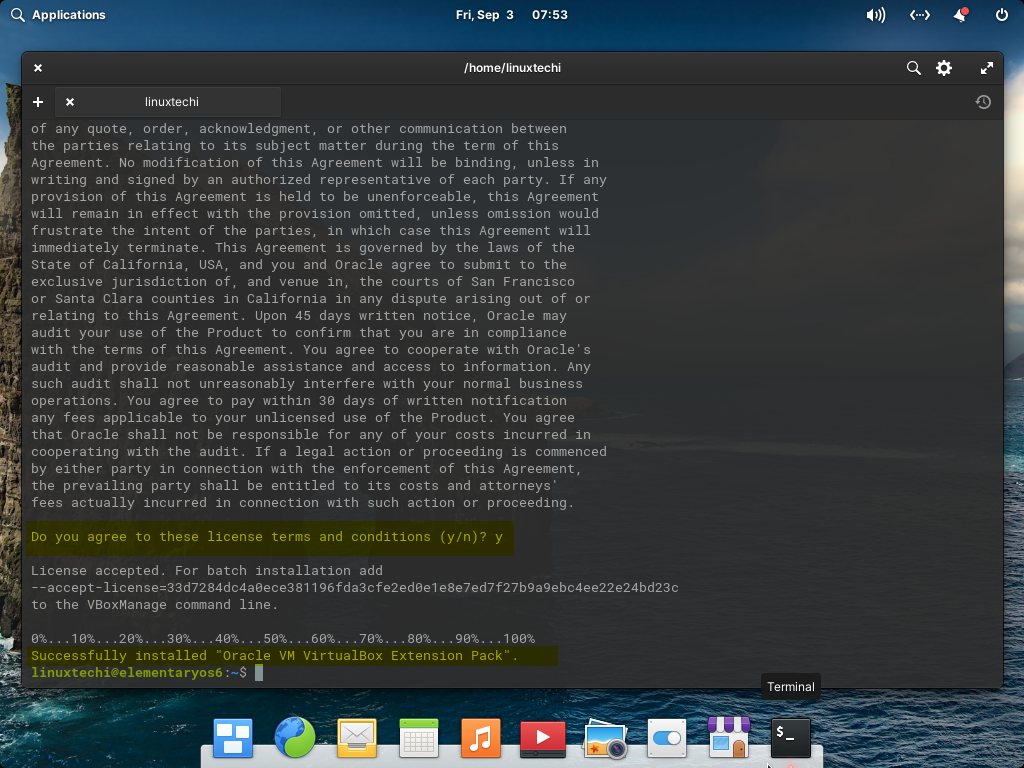
Para verificar el paquete de extensión, ejecute
$ vboxmanage list extpacks
O
Inicie VirtualBox –> Pestaña Archivo –> Preferencias –> Paquete de extensión
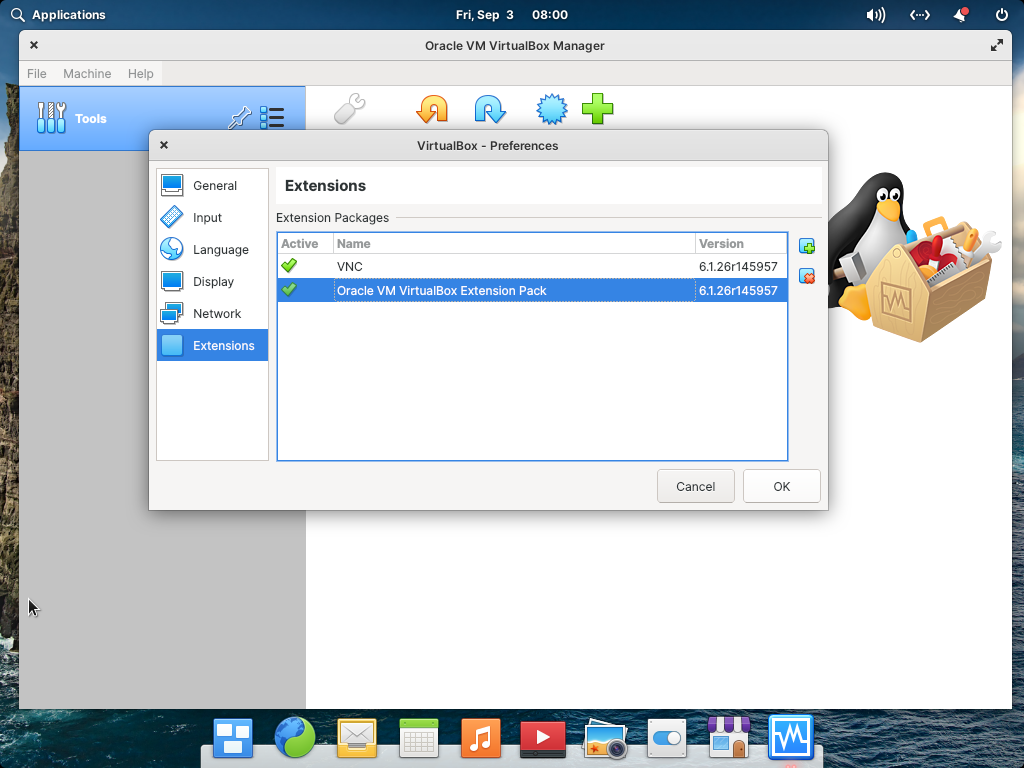
Perfecto, lo anterior confirma que el paquete de extensión se ha instalado correctamente. Eso es todo de esta publicación. Espero que estos pasos sean informativos. Comparta sus comentarios y consultas en la sección de comentarios a continuación.

